
Quizás usted, o alguien de su familia, sea sordo. Quizás estés viendo una película en otro idioma. O tal vez simplemente no puedes pronunciar el discurso de algunos personajes debido a su acento.
Cualquiera sea la razón, a veces solo necesitas subtítulos. Para las colecciones de medios en su computadora, eso puede resultar molesto: navegar por sitios como OpenSubtitles.org, descargar el archivo apropiado y colocar ese archivo en el directorio apropiado, renombrarlo para que coincida con sus archivos… es una molestia.
Kodi , el software de centro de medios de código abierto, automatiza la mayor parte de ese proceso, lo que le permite descargar subtítulos con solo presionar unos pocos botones en su control remoto. He aquí cómo configurar eso.
Descargar un complemento de subtítulos
Para comenzar, necesitamos instalar algunos complementos para descargar subtítulos. Esto no es difícil, como describimos en nuestra guía de complementos de Kodi , pero repasaremos todo aquí para simplificar las cosas.
Desde la pantalla de inicio de Kodi, dirígete a la sección «Complementos».
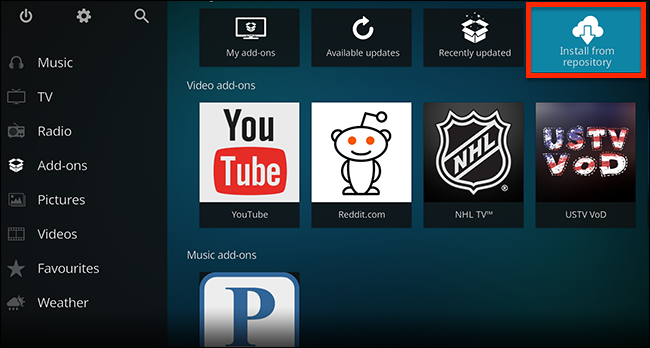
Seleccione «Instalar desde el repositorio» y presione Entrar. Desde allí, dirígete a Todos los repositorios> Subtítulos.
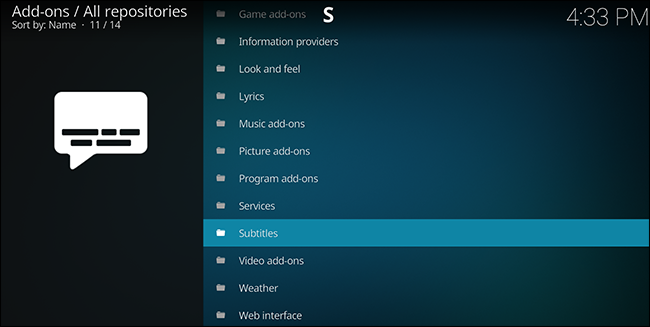
Aquí encontrará una variedad de complementos para descargar automáticamente subtítulos de varias fuentes.
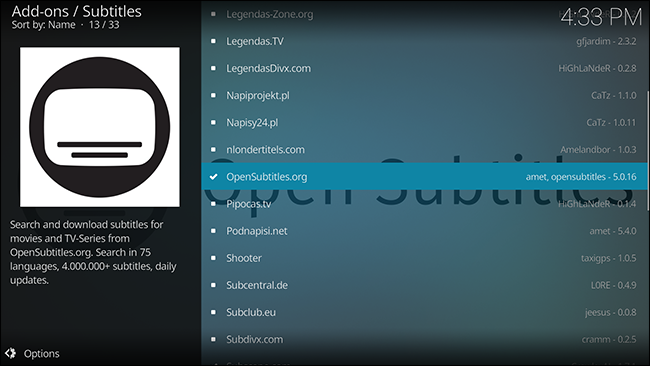
No es necesario que elija una sola fuente: puede elegir entre múltiples opciones mientras descarga los subtítulos. Si desea principalmente subtítulos en inglés, hemos descubierto que OpenSubtitles.org funciona bien y ofrece muchos otros idiomas. La subescena es otra buena opción, y hay varios complementos más que ofrecen subtítulos en idiomas específicos.
Tenga en cuenta que, para OpenSubtitles.org, deberá crear un inicio de sesión en OpenSubtitles.org y verificar su dirección de correo electrónico. Puede ingresar este complemento en la extensión haciendo clic en la opción «Configurar» después de la instalación.
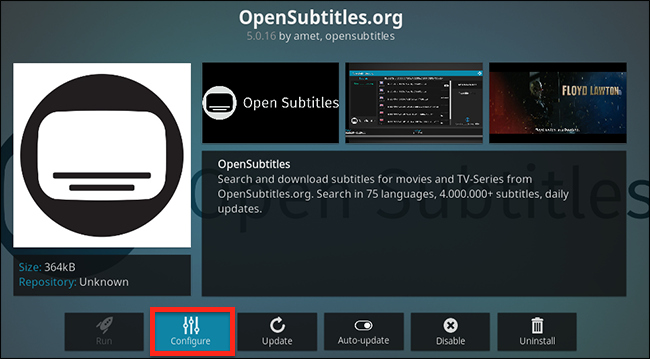
Alternativamente, puede presionar «C» mientras el complemento está seleccionado para que aparezca la configuración. Sin embargo, no puede descargar subtítulos con este complemento sin una cuenta, así que no se salte este paso. OpenSubtitles es una de las colecciones de subtítulos más completa de la web, así que vale la pena.
Cómo obtener subtítulos para una película o programa
Ahora que ha instalado uno o más complementos de subtítulos, es hora de probar la funcionalidad. Comience a reproducir cualquier película o programa de televisión, luego presione el botón Entrar para que aparezcan los controles de reproducción. Siéntase libre de pausar lo que esté viendo, luego use la tecla derecha para seleccionar el botón Subtítulo:

Presione Enter y aparecerá el menú Subtítulos, que incluye la opción de descargar subtítulos para lo que está viendo actualmente.
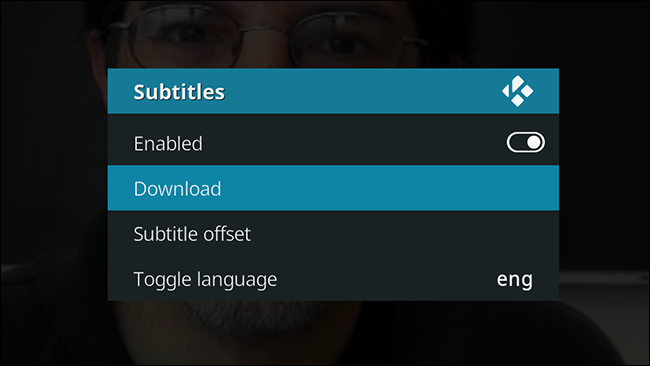
Elija la opción Descargar y aparecerá una nueva ventana.
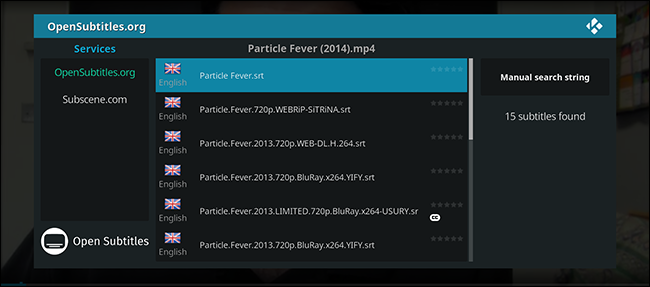
El panel izquierdo incluye todos los complementos de subtítulos que ha instalado. Elija el que prefiera y eventualmente verá subtítulos que coinciden con la película o el programa de televisión que está viendo. Haga clic en cualquiera de estos resultados para descargar y usar los subtítulos.
¡Eso es! Ahora verá subtítulos en la pantalla.
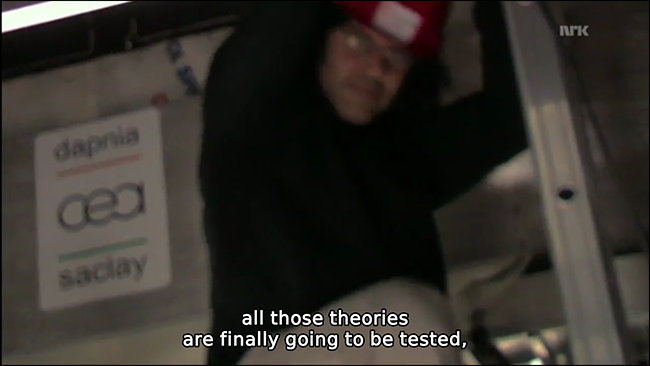
Si no te gustan los subtítulos que ves, ¡vuelve a intentarlo! Otro archivo puede ser más preciso.
En algunos casos, los subtítulos pueden estar un poco desincronizados, generalmente porque la grabación comienza un poco tarde. Para solucionar este problema, vuelva a abrir el menú de subtítulos y seleccione «Desplazamiento de subtítulos».

Es molesto, pero con un poco de ajuste, generalmente puedes alinear los subtítulos en la pantalla con la voz.
¡Y eso es todo lo que necesitas saber sobre los subtítulos en Kodi! Es muy sencillo una vez que lo configura y le da acceso a millones de subtítulos reunidos por voluntarios de todo el mundo. ¡Disfrutar!